WPS如何匯出PDF?
2024-11-02
在WPS中匯出PDF,首先開啟文件,點選“檔案”選單,選擇“匯出為PDF”選項。在彈出的對話方塊中,選擇儲存位置和檔名,點選“儲存”即可。你還可以選擇頁面範圍、是否包含水印等設定,確保匯出的PDF符合要求。

WPS匯出PDF的基本操作
如何透過“檔案”選單匯出PDF
- 開啟“檔案”選單:首先,開啟WPS文件,點選左上角的“檔案”選單。在下拉選單中,選擇“匯出”選項,進入匯出設定頁面。
- 選擇“匯出為PDF”:在匯出選項中,選擇“匯出為PDF”按鈕,系統會自動啟動PDF匯出嚮導。此時,您可以選擇匯出的檔名和儲存路徑。
- 完成匯出:在設定完匯出選項後,點選“儲存”按鈕,WPS將自動生成PDF檔案並儲存到指定位置。此時,您可以在資料夾中檢視匯出的PDF檔案。
設定PDF檔案格式與輸出選項
- 選擇PDF格式選項:在匯出PDF對話方塊中,您可以選擇不同的PDF格式,如“標準”或“最小化”,以適應不同需求。標準格式適用於列印和閱讀,而最小化格式則適合透過網路傳輸,檔案更小。
- 設定頁面範圍:如果只需要匯出部分頁面,可以在“頁面範圍”選項中設定需要匯出的頁面範圍。例如,選擇“全部頁面”或指定頁面(如1-5頁)。
- 調整其他輸出設定:您還可以根據需要設定輸出選項,如是否包含註釋、水印、書籤等。對於有需要加密或設定許可權的文件,可以在“安全選項”中設定密碼保護等功能。
在WPS中匯出PDF時的頁面設定
如何選擇匯出PDF的頁面範圍
- 選擇全部頁面:在匯出PDF的設定對話方塊中,預設選項為“全部頁面”,這意味著整個文件都會被匯出為PDF。如果您需要匯出整個文件,這是最簡單的選擇。
- 選擇特定頁面範圍:如果只需要匯出文件中的某些頁面,可以選擇“頁面範圍”選項。在文字框中輸入要匯出的頁面,例如“1-3”表示匯出第1到第3頁的內容,或者“1,3,5”匯出指定頁面。
- 選擇當前頁面:如果僅需匯出當前正在編輯的頁面,可以選擇“當前頁”選項。這對於快速匯出單頁內容非常方便。
設定頁面方向和紙張大小
- 調整頁面方向:在匯出PDF時,您可以設定頁面的方向,選擇“縱向”或“橫向”模式。可以根據文件內容的佈局需要,調整頁面方向,使PDF文件適應最佳的顯示效果。
- 選擇紙張大小:在頁面設定中,您可以選擇不同的紙張大小,如A4、A3或Letter等。根據實際需求選擇合適的紙張尺寸,確保匯出的PDF文件符合列印或展示的要求。
- 自定義紙張大小:如果標準紙張大小不符合需求,您還可以透過“自定義”選項來設定頁面的寬度和高度。這對於需要特定尺寸頁面的文件匯出非常有用。
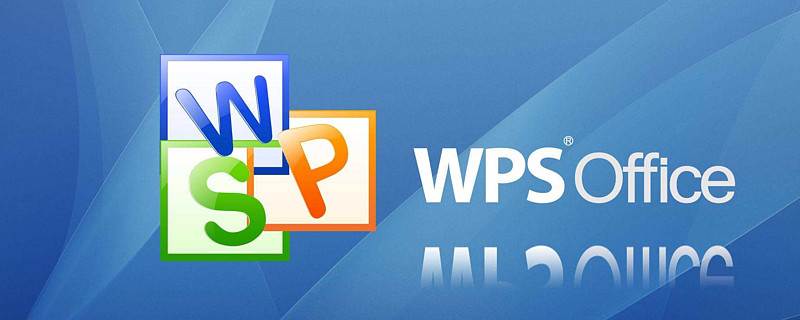
使用WPS匯出PDF的高階功能
如何匯出帶水印的PDF檔案
- 新增水印:在匯出PDF之前,首先在WPS文件中新增水印。可以透過點選“插入”選項卡中的“水印”按鈕,選擇預設的水印樣式或自定義水印內容(如文字或圖片)。
- 設定水印位置與透明度:新增水印後,可以調整水印的大小、透明度和位置,以確保水印不會遮擋文件中的重要內容。可以透過“格式”選項來精確控制水印的顯示效果。
- 匯出帶水印的PDF:在文件中新增水印後,按照正常的步驟匯出為PDF。水印會自動嵌入到匯出的PDF檔案中,確保文件在任何裝置上檢視時都帶有相應的水印。
設定加密和密碼保護PDF檔案
- 啟用密碼保護:在匯出PDF時,WPS提供了加密選項。點選“匯出為PDF”後,在彈出的對話方塊中找到“安全設定”選項,選擇“設定密碼”。輸入您希望為PDF檔案設定的密碼,這樣只有知道密碼的人才能開啟檔案。
- 設定許可權限制:除了設定開啟密碼外,您還可以限制對PDF檔案的操作許可權。可以選擇禁止列印、禁止編輯或禁止複製內容。這樣,即使他人獲得檔案,也無法隨意修改或列印檔案。
- 保護檔案內容:透過密碼保護和許可權設定,您可以確保敏感檔案在匯出後仍然安全,防止未授權的訪問或內容洩露。確保密碼複雜且僅分享給信任的人。
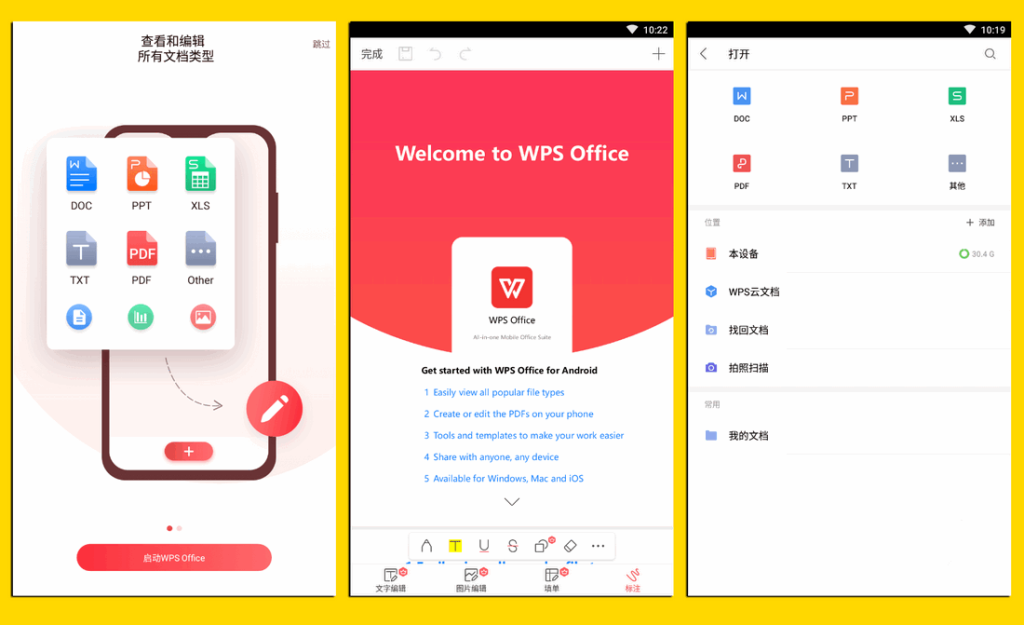
如何批次匯出WPS檔案為PDF
批次選擇檔案進行PDF匯出
- 開啟檔案管理器:首先,進入WPS的“檔案”選單,選擇“批次匯出”選項。然後,選擇需要匯出的多個WPS檔案。您可以按住
Ctrl鍵來多選檔案,或者按住Shift鍵選擇一系列檔案。 - 選擇檔案型別:在批次匯出介面中,確保選擇輸出為PDF格式。WPS將自動將所選檔案轉換為PDF格式。批次匯出時,每個檔案的內容將保持原有格式,不會丟失排版。
- 確認匯出檔案:在確認選擇的檔案後,點選“開始匯出”按鈕。WPS會依次將所有選定的檔案轉換為PDF檔案,並儲存至指定的輸出目錄。
如何設定批次匯出的輸出目錄
- 選擇輸出目錄:在批次匯出設定中,您可以點選“瀏覽”按鈕來選擇一個資料夾,作為所有PDF檔案的輸出目錄。您可以選擇一個已有資料夾,也可以建立一個新資料夾來儲存批次匯出的PDF。
- 自定義檔案命名規則:在匯出時,您可以選擇自定義檔案命名規則,例如按檔名自動命名,或者為每個檔案新增特定的字首或字尾。這樣可以方便區分每個檔案的輸出。
- 確保資料夾有足夠空間:批次匯出時需要確保選擇的輸出資料夾有足夠的儲存空間來儲存所有匯出的PDF檔案。如果資料夾儲存空間不足,可以選擇其他磁碟分割槽或外部儲存裝置作為輸出目錄。
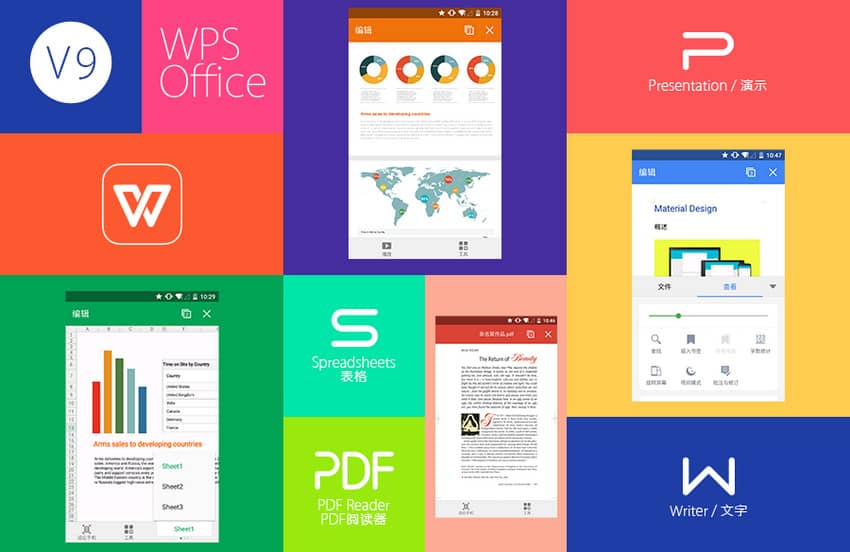
WPS文件中如何調整PDF質量
如何選擇不同質量的PDF輸出
- 選擇標準輸出:在匯出為PDF時,WPS提供了多種質量選項。預設情況下,匯出的PDF檔案是“標準”質量,適用於列印和高質量展示。這種輸出格式會保留文件的高畫質內容,如圖片和文字。
- 選擇最小化輸出:如果你希望減少PDF檔案的大小,可以選擇“最小化”選項。此選項會壓縮影像質量和其他內容,適合用於電子郵件傳輸或線上分享,確保檔案體積更小。
- 自定義輸出質量:在高階設定中,你還可以自定義PDF輸出的質量。透過選擇合適的壓縮方式、調整圖片解析度等引數,你可以在保證文件內容完整的同時,控制檔案大小和質量。
壓縮PDF檔案減少輸出大小
- 降低影像解析度:匯出為PDF時,降低影像的解析度是減小檔案大小的常見方法。在“設定”選項中,可以調整圖片壓縮比率,選擇較低的DPI(每英寸點數),這將減少影像質量,從而減小檔案大小。
- 移除不必要的元素:WPS在匯出PDF時,允許去除不必要的元素,比如嵌入的字型、註釋或表單欄位。去除這些內容可以有效地壓縮檔案,減少PDF的大小。
- 利用PDF壓縮工具:如果匯出後PDF檔案仍然較大,可以使用WPS內建的“壓縮PDF”功能,或使用其他專門的PDF壓縮工具。透過這些工具,可以進一步減少檔案的體積,便於儲存和分享。
WPS导出PDF时如何选择页面范围?
在WPS中导出PDF时,您可以选择特定的页面范围进行导出。打开“文件”菜单,选择“导出为PDF”,在弹出的对话框中选择“页面范围”选项。您可以选择“全部页面”导出完整文档,或者手动输入页码范围(如“1-3”),仅导出指定的页面。
WPS导出PDF后如何保护文件内容?
在导出PDF文件时,您可以为文件添加密码保护,防止未授权的访问。在“导出为PDF”界面中,点击“安全设置”,选择“设置密码”,输入您希望的密码,确保文件只有授权人员能够打开或编辑。
如何将WPS文档导出为高质量的PDF?
在WPS中导出PDF时,您可以选择不同的输出质量。在导出对话框中,选择“标准”质量输出,以保留高质量的图片和文本内容。若需要减少文件大小,可以选择“最小化”质量选项,适用于网络传输和在线分享。
上一篇:
WPS怎麼刪除多餘的空白頁?
